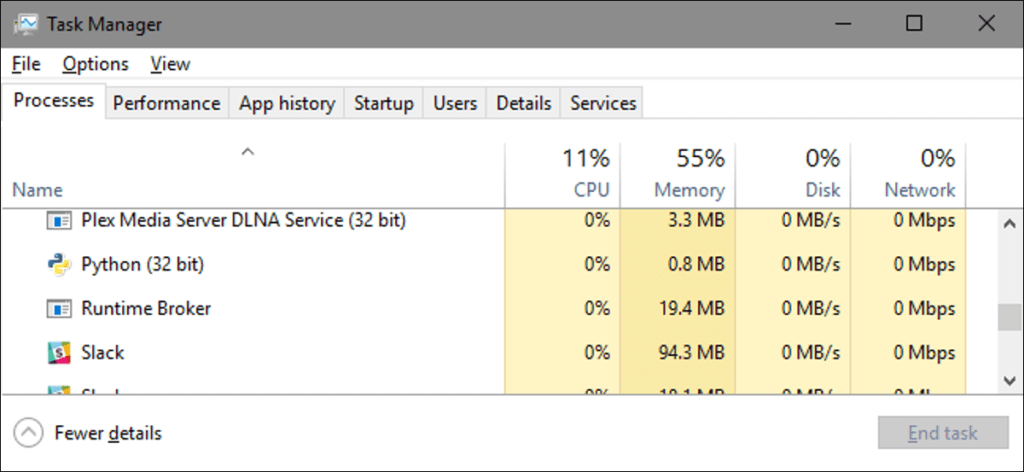Si está leyendo este artículo, probablemente haya visto el proceso de Runtime Broker en la ventana de su administrador de tareas y se haya preguntado qué es y tal vez incluso por qué a veces aumenta el uso de la CPU. Tenemos la respuesta para ti.
Este artículo es parte de nuestra serie en curso que explica varios procesos que se encuentran en el Administrador de tareas como svchost.exe, dwm.exe, ctfmon.exe, mDNSResponder.exe, conhost.exe, rundll32.exe, Adobe_Updater.exe y muchos más. ¿No sabes cuáles son estos servicios? ¡Mejor empieza a leer!
¿Así que qué es lo?
Runtime Broker es un proceso base oficial de Microsoft que debutó en Windows 8 y continúa en Windows 10. Se usa para determinar si las aplicaciones universales que obtuvo de la Tienda Windows, llamadas aplicaciones Metro en Windows 8, informan todos sus permisos, como ser poder acceder a su ubicación o su micrófono. Aunque se ejecuta en segundo plano todo el tiempo, es probable que vea aumentar su actividad cuando inicie una aplicación universal. Puede pensar en él como un intermediario que conecta sus aplicaciones universales a la configuración de confianza y privacidad que ha configurado.
¿Por qué usa memoria?
Cuando no está activo, Runtime Broker mantiene un perfil de memoria muy bajo, que suele ocupar entre 20 y 40 MB. Cuando inicie una aplicación universal, es probable que observe una caída en el uso de la memoria de 500 a 700 MB.

El lanzamiento de aplicaciones universales adicionales no debería resultar en un consumo de memoria adicional por parte de Runtime Broker. Y cuando cierra todas las aplicaciones universales abiertas, el uso de la memoria de Runtime Broker debería volver a caer al rango de 20-40 MB.
¿Por qué aumenta el uso de mi CPU?
Cuando se ejecuta en segundo plano, Runtime Broker normalmente consume el 0% de su CPU. Cuando inicia una aplicación universal, ese uso debe aumentar brevemente al 25-30% y luego disminuir. Este es un comportamiento normal. Si observa que Runtime Broker consume constantemente el 30% o más de su CPU, muestra un mayor uso de memoria de lo esperado o aumenta el uso incluso cuando no tiene una aplicación universal en ejecución, existen algunas posibles explicaciones.
Si ha actualizado recientemente a Windows 10, es posible que haya notado que a Windows le gusta mostrarle consejos ocasionales a través de notificaciones. Por alguna razón, esta actividad se comporta como una aplicación universal e inicia el proceso de Runtime Broker. Puede resolver este problema desactivando las sugerencias. Dirígete a Configuración> Sistema> Notificaciones y acciones, luego desactiva la opción «Obtener consejos, trucos y sugerencias al usar Windows».
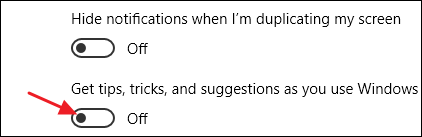
También es posible que tenga una aplicación que no funcione correctamente y que Runtime Broker esté utilizando más recursos de los que debería. Si es así, deberá ajustar la aplicación que está causando el problema. Asegúrese de que la aplicación esté actualizada a la última versión. Si eso no funciona, intente desinstalar y reinstalar la aplicación. Y si eso falla, asegúrese de informar al desarrollador sobre el problema (y, si no lo necesita, desinstálelo mientras tanto).
¿Puedo apagarlo?
No, no puede desactivar Runtime Broker. Y no deberías de todos modos. Es esencial proteger su seguridad y privacidad al ejecutar aplicaciones universales. También es muy ligero cuando funciona correctamente, por lo que no hay muchas razones para apagarlo. Si cree que se está comportando mal, siempre puede finalizar el proceso de Runtime Broker haciendo clic con el botón derecho en el Administrador de tareas y luego seleccionando Finalizar tarea.
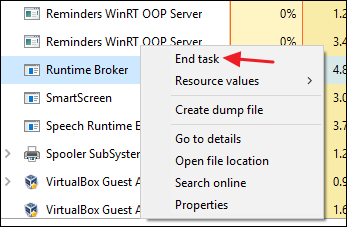
Después de unos momentos, Runtime Broker se iniciará de nuevo automáticamente. Solo tenga en cuenta que durante los pocos momentos hasta que se reinicie, las aplicaciones universales no podrán acceder correctamente a la configuración de confianza y es posible que no funcionen en absoluto.
¿Podría este proceso ser un virus?
El proceso en sí es un componente oficial de Windows. Si bien es posible que un virus haya reemplazado al Runtime Broker real con su propio ejecutable, esto es muy poco probable. No hemos visto informes de virus que se apropien de este proceso. Si desea estar seguro, puede verificar la ubicación del archivo subyacente de Runtime Broker. En el Administrador de tareas, haga clic con el botón derecho en Runtime Broker y elija la opción «Abrir ubicación de archivo».
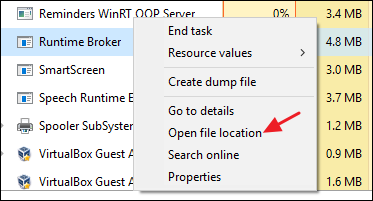
Si el archivo está almacenado en su carpeta Windows System32, puede estar bastante seguro de que no se trata de un virus.
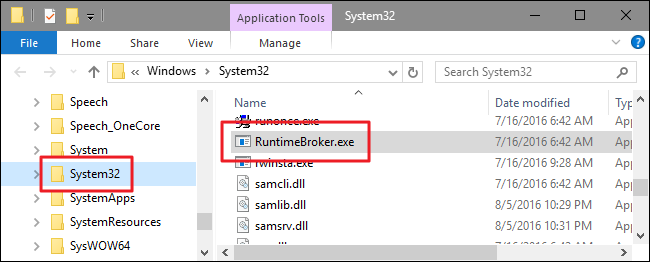
Dicho esto, si aún desea un poco más de tranquilidad, siempre puede buscar virus con su antivirus favorito. Más vale prevenir que curar !